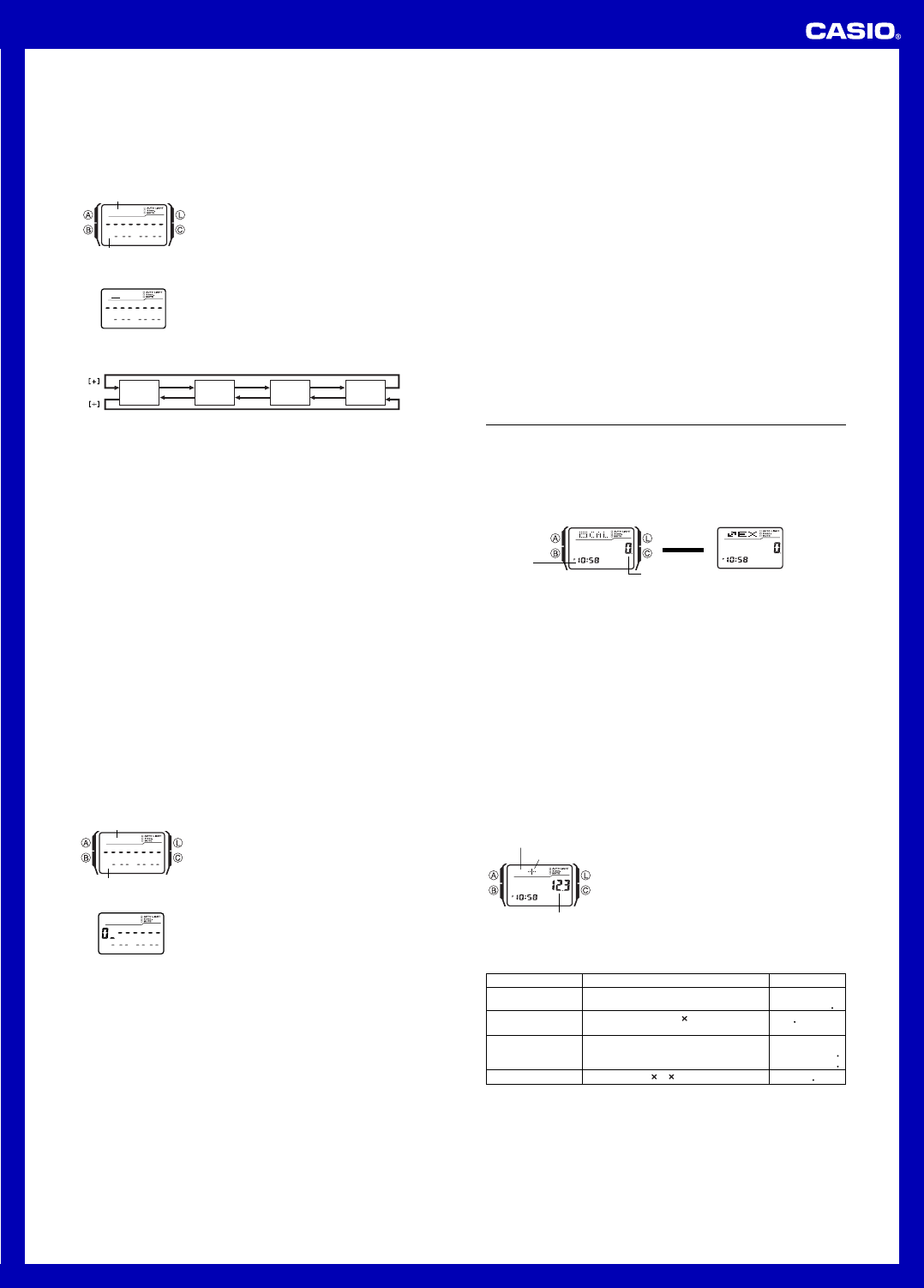Bedienerfü hrung 2888
2
Erstellen eines neuen Datenbank-Datensatzes
Wenn Sie einen neuen Datenbank-Datensatz erstellen, kö nnen Sie den Namen und
danach die
eingeben.öglichkeit der Eingabe der ö nnen Sie
ein V
Eingeben des Namens und danach der
Datensatzes
1. Drü ckC in dem Datenbank-Modus,
um die Anzeige für neuen Datensatz zu erhalten.
• Die Anzeige f ür den neuen Datensatz ist eine leere
Anzeige (sie enthält keinen Namen und k
T
• Für den neuen Datensatz nicht
erscheint, wenn Sie den Knopf C dr ü ck
bedeutet dies, dass der Speicher voll ist.
weiteren Datensatz speichern zu kö nnen, mü ssen Sie
zuerst einige der im Speicher abgelegten Datensätze
lö schen.
2. Halten Sie den Knopf A gedrückt, bis der b
Cursor (_ ) im Namenbereich am Displa
Dies ist die Datensatz-Eingabeanzeige
|
|
|
|
|
|
|
|
|
Namenbereich
Nummernbereich
Anzeige fü r neuen
Datensatz
3. Verw[+] und die [÷] in dem Namenbereich, um an der
Cursorposition zyklisch durch die Zeichen zu schalten. Die Zeichen werden in der
auf der nä chsten Seite angegebenen Reihenfolge umgeschaltet.
• Die obige Zeichenfolge dient f ür die Eingabe in Englisch.ü r die Zeichenfolge in
anderen Sprachen siehe die „ Character List “ (Zeichenliste).
4. Sobald sich das gewünschte Zeichen an der Cursorposition befindet, dr ü cken Sie
den Knopf C , um den Cursor nach rechts zu verschieben.
5. Wiederholen Sie die Schritte 3 und 4, bis Sie den Namen vollständig eingegeben
haben.
• Sie k önnen bis zu acht Zeichen f ür den Namen eingeben.
6. Nachdem Sie den Namen eingegeben haben, drücken Sie den Knopf C so oft wie
erforderlich, um den Cursor in den Nummernbereich zu verschieben.
A bis Z
(Alphabet)
@ bis -
(symbole)
0 bis 9
(Ziffern)
(Leerstelle)
• Falls sich der Cursor an der achten Stelle des Namenbereichs befindet und Sie
den Cursor nach rechts verschieben, dann springt dieser an die erste Stelle der
Nummer
Sie diesen nach rechts (durch Drü cken des KnopfC ), dann springt der Cursor
an das erste Zeichen des Namens.
• Dr ücken Sie den Knopf C oder B, um den Cursor nach rechts bzw.
zu verschieben.
7. Verw
einzugeben.
• Mit der Eingabe einer Stelle wird der Cursor automatisch nach rechts bewegt.
• Der Nummernbereich enth ält anf änglich nur Bindestriche.ö nnen diese
Bindestriche unverä ndert belassen bzw
• V[.SPC] fü r die Eingabe einer Leerstelle bzw.
[–] für die Eingabe eines Bindestriches.
• Falls Ihnen w ährend der Nummerneingabe ein Fä uft, verwenden Sie
den Knopf C oder B , um den Cursor an die Fehlerstelle zu v
geben Sie danach die richtigen Daten ein.
• Sie k önnen bis zu 15 Stellen f ür die Nummer eingeben.
8. Drü cken Sie den Knopf A , um Ihre Daten abzuspeichern und die Datensatz-
Eingabeanzeige des Datenbank-Modus zu verlassen.
• Wenn Sie den Knopf A f ür die Speicherung der Daten dr ücken, blinken der v
Ihnen eingegebene Namen und die eingegebene Nummer für etwa eine Sekunde
wä hrend die Datenbank-Datens ä tze sortier
Sortierungsvorgang beendet ist, erscheint die Datenbank-Datensatzanzeige.
• Fü r den Namen k ö nnen nur jewängerer
T
das darauf folgende Symbol
s angezeigt.
Eingeben der
Datensatzes
1. Drü ckC in dem Datenbank-Modus,
um die Anzeige für den neuen Datensatz zu erhalten.
2. V
T
• Durch das Dr üc
Eingabe in einen neuen Datenbank-Datensatz wird
die Ziffer an der ersten Stelle des Nummernbereichs
eingegeben, worauf der Cursor automatisch an die
nä chste Stelle nach rechts verschoben wird.
Sie den Rest der
• V[.SPC] zur Eingabe einer
Leerstelle bzw[–] zur Eingabe eines
Bindestrichs.
• F
Fehler unterläuft, dr ü ckC. Dadurch
wird an die leere Anzeige für den neuen Datensatz
zurü ckgekehrt, sodass Sie mit Ihrer Eingabe erneut
beginnen können.
l
l
l
l
l
l
l
l
l
l
l
l
Namenbereich
Nummernbereich
Anzeige fü r neuen
Datensatz
• Falls Sie f ür etwä tigen oder den Knopf
B dr ückä sst die Armbanduhr die Eingabeanzeige und wechselt auf
den Zeitnehmungs-Modus.
wird dabei gelöscht.
3. Nachdem Sie die TA
gedrü ckt, bis der blinkende Cursor ( _) im Namenbereich des Displays erscheint.
Dies ist die Datensatz-Eingabeanzeige.
4. Geben Sie den zu der Tö renden Namen ein.
• V[+] und [÷], um an der Cursorposition zyklisch durch
die Zeichen zu schalten.C und den Knopf B , um den
Cursor zu verschieben.ür Einzelheiten über die Zeicheneingabe siehe Schritt 3
bis 5 unter „ Eingeben des Namens und danach der
Datenbank-Datensatzes“.
5. Nachdem Sie den Namen eingegeben haben, drü cken Sie den Knopf A , um Ihre
Daten zu speichern und die Eingabeanzeige des Datenbank-Modus zu verlassen.
Aufrufen vätzen
V[+] (+) und die T[÷](– ) in dem Datenbank-Modus, um
am Display durch die Datenbank-Datensätz
• Fü r Einzelheiten dar ü berä tze sortier
„Sort T“ (Sortierungstabelle).
• Dr ücken Sie die [+] , wä hrend der letzte Datenbank-Datensatz angezeigt
wird, um die Anzeige fü r einen neuen Datensatz zu erhalten.
Bearbeiten eines Datenbank-Datensatzes
1. V[+] (+) und die [÷](– ) in dem Datenbank-Modus,
um durch die Datensätze zu scrollen und den zu bearbeitenden Datensatz
anzuzeigen.
2. Halten Sie den Knopf A gedrückt, bis der blinkende Cursor am Displa
Dies ist die Datensatz-Eingabeanzeige.
3. VC (rechts) und den Knopf B (links), um das Blinken an
das zu ä ndernde Zeichen zu verschieben.
4. Vänder
• Fü r Einzelheiten ü ber die Zeicheneingabe siehe Schritt 3 (Nameneingabe) und 7
(Nummerneingabe) unter „ Eingeben des Namens und danach der T
eines neuen Datenbank-Datensatzes“.
5. Nachdem Sie die gewünschten Ä nderungen ausgefü hrücken Sie den
Knopf A , um diese zu speichern und die Eingabeanzeige f ü r den Datenbank-
Datensatz zu verlassen.
Lö schen eines Datenbank-Datensatzes
1. V[+] (+) und die [÷](– ) in dem Datenbank-Modus,
um durch die Datensätze zu scrollen und den zu l ö schenden Datensatz
anzuzeigen.
2. Halten Sie den Knopf A gedrückt, bis der blinkende Cursor am Displa
Dies ist die Datensatz-Eingabeanzeige.
3. Drü cken Sie gleichzöpfe B und C, um den Datensatz zu l öschen.
•
CLR erscheint, um damit anzuzeigen, dass der Datensatz gelö scht wird.
Nachdem der Datensatz gelö scht wurde, erscheint der Cursor am Displa
fü r die Eingabe.
4. Geben Sie Daten ein, oder drücken Sie den Knopf A , um an die Datenbank-
Datensatzanzeige zurückzukehren.
Rechner
Sie kö nnen den Rechnermodus fü r die Ausfü hrung von arithmetischen Rechnungen
sowie Wä hrungsumwandlungen verwö nnen den Rechnermodus auch
verwenden, um den Eingabek
• Alle in diesem Abschnitt beschriebenen Bedienungsvorg änge werden in dem
Rechnermodus ausgefü hrü cken des KnopfB aufrufen
kö nnen.
• Bevährungsumwandlung in dem
Rechnermodus beginnen, verwenden Sie zuerst den Knopf C , um eine der
folgenden Anz
Zeit des
Zeitnehmungs-
Modus
Rechneranzeige
Werteingabebereich
Knopf C
drü cken.
▲
▲
Wä hrungsumrechnungsanzeige
• Die Eingaben und Ergebnisse f ür die arithmetischen Rechnungen und die
Wä hrungsumrechnungen k ö nnen bis zu acht Stellen f ü r positive
Stellen fü r negative
• Wenn Sie den Rechnermodus verlassen, werden alle aktuell angez
gelö scht.
Wie der Knopf
C
C
C die aktuelle Anzeige in dem Rechnermodus beeinflusst
• Dr ücken Sie den Knopf C, wä hrend die aktuelle Anzeige (Anzeige f ü r arithmetische
Rechnungen oder Anzeige für W ä hrungsumrechnungen) einen anderen
Null anzeigt, um die Anzeige auf Null zu lö schen, ohne auf die andere Anz
wechseln.
• Dr ücken Sie den Knopf C bei angezeigtem
E-Indikator (Error = Fehler), um den E-
Indikator (Error = Fehler) zu löschen, wobei jedoch die aktuelle Rechnung nicht auf
Null gelö scht wird.
• Dr ücken Sie den Knopf C bei nur auf Nullen gel öschter aktueller Anzeige (Anzeige
fü r arithmetische Rechnungen oder Anzeige f ü r W ä hrungsumrechnungen), um auf
die andere Anzeige zu wechseln.
Aü hrung von arithmetischen Rechnungen
Sie kö nnen in dem Rechnermodus die folgenden Arten von arithmetischen
Rechnungen ausfü hren:
arithmetische Konstanten, Päherungswerte.
Ausü hren arithmetischer Rechnungen
Bei im Rechnermodus angezeigter Rechnungsanzeige
kö nnen Sie die ü r die Eingabe der Rechnungen
auf die gleiche W
Tü r Einzelheiten siehe die
nachfolgenden Beispiele
• Dr ückC , um die
arithmetische Rechnungsanzeige auf Null zu löschen,
bevor Sie mit einer Rechn
Anzeige bereits gelö scht ist, dann wird durch das
Drü cken des KnopfC auf die
Wä hrungsumrechnungsanzeige gew
• Wä hrend Sie eine Rechnung eingeben, w
im W
Operatorenbereich des Displa
Operatorbereich
Operatorsymbol
Werteingabebereich
• Um eine Konstantenrechnü hren, geben Sie den als Konstante zu
verwendenden ü cken Sie danach die arithmetische Operatortaste
zwei Mal.
durch den
n-Indikator neben dem Operatorsymbol angezeigt wird.
• Ein
E-Indikator (Error = Fehler) erscheint, w
als 8 Stellen aufweist.ü cken Sie den Knopf C , um den Fehlerindikator zu
lö schen.ö nnen Sie mit der Rechnung fäher
Ergebnis verw
Beispiel
(Grundrechnungsarten)
12,3 + 74 - 90 = -3,7
(12 - 0,5) × 3 ÷ 7
=4,9285714
(Konstantenrechn
10 + 7 = 17
12 + 7 = 19
(2,3)
4
= 27,9841
Tä tigung
[1] [2] [.SPC] [3] [+] [7] [4][–] [9] [0]
[=PM]
[1] [2] [–] [.SPC] [5] [ ] [3] [÷] [7] [=PM]
[7] [+] [+] [1] [0] [=PM]
[1] [2] [=PM]
[2] [.SPC] [3] [ ] [ ] [=PM] [=PM] [=PM]
x3 &
4 9285&14
+K 1&
+K 19
XK 2& 9841
Anzeige